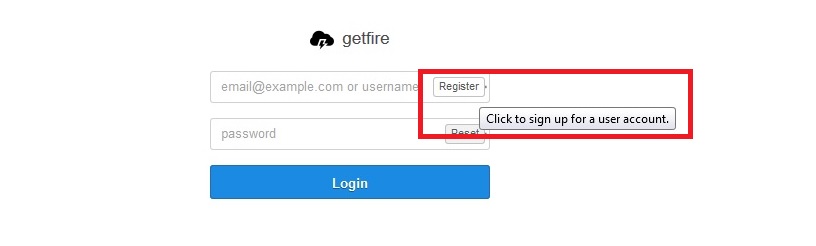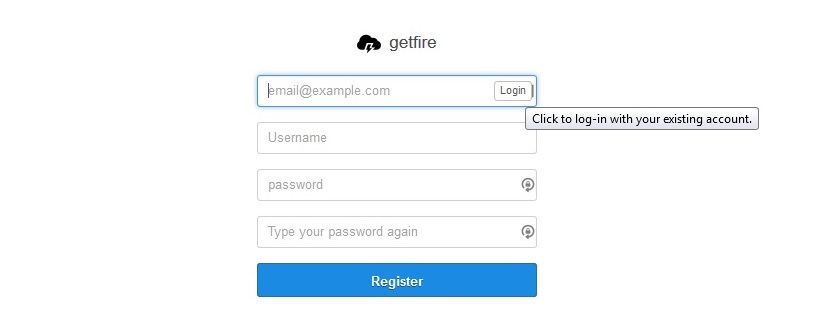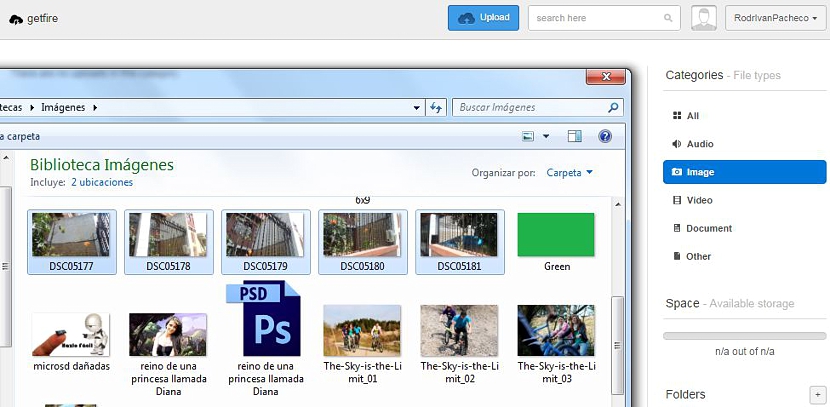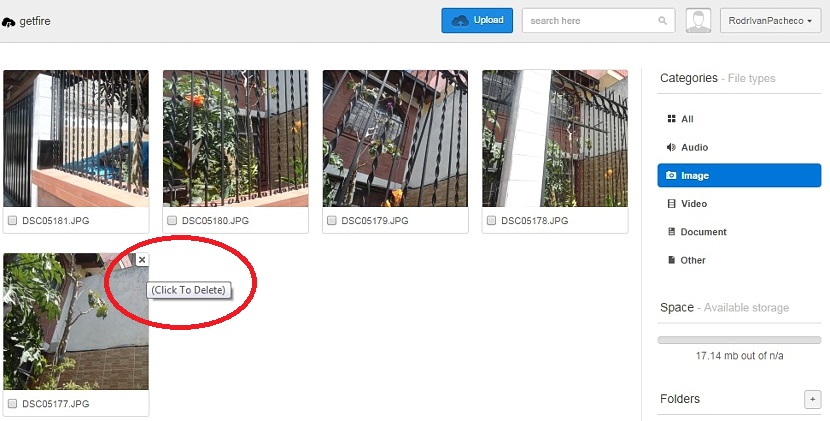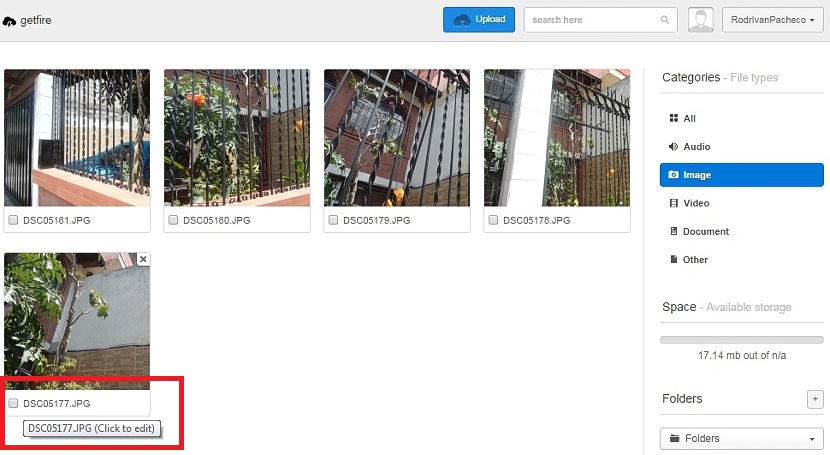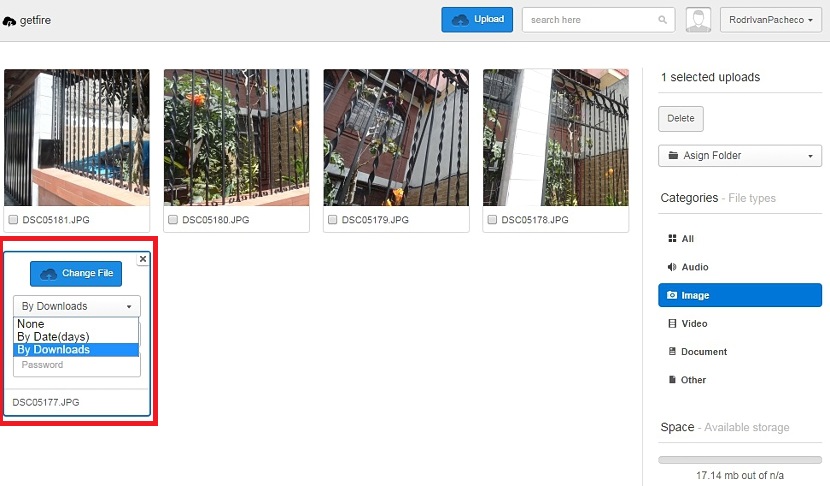Dacă în prezent avem o conexiune excelentă la Internet datorită lățimii de bandă pe care am contractat-o cu furnizorul de servicii, De ce nu putem partaja fișiere mari cu niciun prieten? Răspunsul ar putea fi ridicat în spațiul redus pe care clientul de e-mail ne oferă atunci când atașăm un fișier multimedia. Acest tip de situație ar putea fi rezolvată dacă folosim o aplicație web interesantă care poartă numele de Getfire.
Getfire ar putea fi considerat un serviciu de găzduire în cloud, deși dezvoltatorul său îl propune într-un mod diferit, iar cu acest instrument online vom avea posibilitatea de a salva orice tip de fișiere (cu o greutate redusă sau mare) pentru a fi trebuit ulterior să partajați-l cu un număr specificat de prieteni.
Cum funcționează Getfire cu fișierele noastre salvate
Aceasta este cea mai simplă parte din toate, deși, ca orice aplicație web în care trebuie să ne găzduim datele (cum ar fi un serviciu cloud), va trebui inevitabil să ne creăm un cont, deoarece acolo va fi identificat al nostru. În această privință, autorul sugerează tuturor utilizatorilor posibili ai acestui serviciu, să încarce doar fotografii, imagini sau videoclipuri care au propria autorie, deoarece serviciul nu este disponibil pentru aspectele pirateriei (conform politicilor lor de confidențialitate).
După ce accesați linkul de pe site-ul oficial Getfire, veți găsi o fereastră în care nu există alte informații de înregistrare; Dacă te uiți puțin mai bine la câmpurile aranjate acolo, unul dintre ele sugerează „înregistrarea” datelor, trebuind să dai clic pe acel cuvânt pentru a sări imediat într-o altă fereastră.
În el va trebui deja să introduceți datele dvs. personale pentru a vă putea înregistra un cont gratuit; Aceste date implică în principal un e-mail, un nume de utilizator și o parolă; După ce ați completat formularul de înregistrare, ar trebui să mergeți la căsuța de e-mail a e-mailului pe care l-ați înregistrat, unde veți găsi un link de activare (sau confirmare) a serviciului.
Când faceți clic pe linkul de confirmare, veți trece imediat la interfața acestei aplicații web; primul lucru pe care trebuie să-l faci este selectați folderul care se identifică cu fișierul pe care urmează să îl încărcați. Pentru aceasta există una de imagini, alta de videoclipuri, documente, audio și „altele”.
Gestionați fișierele noastre încărcate pe Getfire
Presupunând că vom încărca o serie de imagini în acest serviciu online, anterior trebuie să alegem folderul cu acel nume (imagini) și apoi la butonul albastru care spune „Încărcați«. În acel moment se va deschide o fereastră de explorare a fișierelor, unde trebuie doar să faceți acest lucru selectați imaginile pe care doriți să le încărcați folosind tasta Shift sau CTRL dacă sunt contigue sau îndepărtate unele de altele.
În funcție de viteza de internet pe care o aveți, imaginile vor fi încărcate imediat în folderul selectat în Getfire; Gestionarea fiecăreia dintre aceste imagini (sau a oricărui fișier pe care l-ați încărcat) este identificată prin mici trucuri:
- Dacă mutați indicatorul mouse-ului către imagine și apoi spre „x” îl veți putea elimina în acel moment.
- De asemenea, puteți selecta caseta mică din partea stângă jos a fiecărei imagini pentru a efectua o ștergere în lot (a mai multor dintre ele).
- Pentru a partaja o imagine trebuie doar să faceți clic pe ea, care se va deschide într-o altă filă a browserului și unde trebuie să copiați adresa URL a acesteia pentru a o partaja cu oricare alt prieten.
- Puteți face clic pe numele (în partea de jos) a imaginii pentru a face o editare rapidă.
În ceea ce privește modul de partajare a acestor imagini, trebuie să menționăm că poate acesta este un aspect mic al vieții private care nu a fost îmbunătățit; Oricine are linkul URL către acea imagine va putea să o vadă, chiar dacă nu are un cont Getfire. Desigur, această situație ar putea fi corectată cu ultimul literal pe care l-am descris mai sus și că, atunci când se face o mică „editare” a imaginii, vor apărea câțiva parametri pe care îi putem gestiona cu ușurință.
Acolo ni se oferă posibilitatea setați un timp de expirare a imaginii, ceva care ar putea contempla numărul de zile sau numărul de descărcări (sau vizualizări) pe care elementul respectiv le-a avut, având, de asemenea, posibilitatea de a seta o parolă pentru ca imaginea menționată să poată fi văzută.
În versiunea gratuită, puteți încărca fișiere de până la maximum 512 MB, fără limită pentru numărul lor de găzduit pe Getfire; Într-o versiune profesională (sau plătită) a acestui serviciu online puteți încărca deja fișiere mai mari.